WIFI模块进入网页后的设置问题【远嘉科技】
串口Wifi模块-详细使用说明书【远嘉科技】

1 产品简介 • TLG10UA03 是华大电子推出的全新的第三代嵌入式 Uart-Wifi 模块产品。Uart-Wifi 是 基 于 Uart 接口的符合 wifi 无线网络标准的嵌入式模块,内置无线网络协议 IEEE802.11 协议栈 以及 TCP/IP 协议栈,能够实现用户串口数据到无线网络之间的转 换。通过 Uart-Wifi 模块, 传统的串口设备也能轻松接入无线网络。 • TLG10UA03 在前两代产品的基础上进行了全面的软硬件升级,功能更加强大,使用 更 加简单,其主要功能特性包括: 接口 • 双排插针式接口:HDR254M-2X4 支持波特率范围:1200~115200bps 支持硬件 RTS/CTS 流控 • 单 3.3V 供电 无线 • 支持 IEEE802.11b/g 无线标准 • 支持频率范围:2.412~2.484 GHz • 支持两种无线网络类型: • 基础网(Infra)和自组网(Adhoc) 支持多种安全认证机制: WEP64/WEP128/ TKIP/CCMP(AES) WEP/WPA-PSK/WPA2-PSK 支持快速联网 • 支持无线漫游 其它 • 支持多种网络协议: • TCP/UDP/ICMP/DHCP/DNS/HTTP 支持自动和命令两种工作模式 支持串口透明传输模式 支持 AT+控制指令集 支持多种参数配置方式: 串口/WEB 服务器/无线连接
• 6 AT+指令控制协议 6.1 语法说明 6.1.1语法格式 6.2 指令集 6.2.1指令列表 6.2.2网络控制类 6.2.3系统控制类 6.2.4参数设置类 6.3 例程代码 6.3.1例程代码说明 6.3.2命令模式下 Wifi 网卡的操作流程 6.3.3示例代码主要的数据结构 6.3.4串口数据操作 6.3.5AT 指令返回参数解析函数 6.3.6字符串操作函数 6.3.7几种 AT 指令发送解析示例 • 附录 A 常见问题与解答 Q1:模块为何搜索不到指定的网络? Q2:模块为什么连接不上网络? Q3:模块设置为 WPA/WPA2 安全模式时,为什么在复位后需要 10 多秒才能响应指令或自动连上网络? Q4:模块已经显示加网成功,为什么 PING 不通? Q5:自动工作模式下,为什么模块联网后总是一会儿能 PING通,一会儿又 PING不通? Q6:自动工作模式下,为什么模块复位后没有自动联网? Q7:自动工作模式下,为什么通过串口发送到模块的数据,延迟一段时间才被发送到网络上? Q8:自动工作模式下,输入逃逸字符后为什么无法退出透明传输状态? Q9:为什么配置程序搜索不到模块? Q10:使用配置程序修改参数,为什么返回使用了禁止的操作符错误? Q11:为什么打不开 WEB 服务器网页? Q12:用户设置了自身不支持的波特率,导致的再也无法连接模块该怎么办? Q13:无线连接时为什么搜索不到指定的模块? Q14:在我的使用环境下,为什么无线网络连接的质量总是很差? • 附录 B 文档修订记录
WIFI模块调试指导

WIFI模块调试引导一、通讯协议1、通信协议分类:WIFI模块协议由A类协议和B类协议组成;A类通信协议:WIFI模块与设备之间的通信;此类为固定命令。
复位命令、网络状态命令、获取网络时间命令B类通信协议:设备与APP或者服务器之间的通信:WIFI模块透传数据;此部分数据WIFI模块不做任何处理,完全透传。
2、A类通信协议说明:复位命令:WIFI模块配置过网络后自动保存无线网络的相关信息,具有掉电记忆功能,若更改了无线网络环境需要对其保存的无线信息进行擦除,此时需设备通过串口发送复位命令,完成对已保存的无线网络信息擦除的功能;WIFI模块收到此命令后200ms内会返回复位应答命令,然后设备进行复位。
设备通过串口发送以下命令给WIFI模块:A5A55A5A98C1E80300000000WIFI模块收到复位命令后应答以下命令:A5A55A5A99C1E90300000000网络状态命令:WIFI模块上电后会根据当前WIFI模块连网状态,发送相应的网络状态命令(每个状态发送三次);当前网络状态发生变化时,WIFI模块主动发送当前网络状态。
WIFI模块的状态改变时,会发送命令给控制器A5A55A5A A0C1EC030400000000000000//网络命令1设备进入配置状态A5A55A5A A1C1EC030400000001000000//网络命令2设备进入连接AP状态A5A55A5A A2C1EC030400000002000000//网络命令3已经连接到AP,可以本地控制A5A55A5A A3C1EC030400000003000000//网络命令4已经正常连到云服务,可远程控制比如:外网掉线后,WIFI模块主动发送网络命令3,若路由器掉线时,WIFI模块无法连网时,主动发送网络命令2;备注:WIFI模块发送此命令,设备无须应答;获取网络时间命令:当设备需要从WIFI模块上获取当前网络时间时,设备主动发送以获取网络状态命令,WIFI模块收到后,返回当前网络时间【Send】:Device–>Wifi Module“A5A55A5A9D C1ED0300000000”给WIFI模块【Res】:Wifi Module->DeviceA5A55A5A+CHL+CHH+EE0308000000+时间数据。
无线串口wifi模块参数修改详细步骤【深圳远嘉科技】

第一步:向我司的技术人员索要串口wifi模块升级软件,即配置管理程序。
解压,即可运行。
解压之后的界面(图1所示)
配置管理程序解压界面图(图1)
第二步:打开配置管理程序(界面图2所示),对它进行设置,以便软件可以搜索到无线串口wifi模块。
(如图3所示)
配置管理程序界面图(图2)
配置管理程序初始值设置(图三)
第三步:开发板接好串口wifi模块和配置管理程序搜索串口wifi模块。
首先将开发板上插上要升级的串口wifi模块。
然后看串口wifi模块上亮度。
如果是很亮并且不停的闪亮,说明串口wifi模块在开发板上已经接好。
如果不是上述情况,可以将开发板重新关闭打开,再观察串口wifi模块的指示灯状况。
(图四所示)
开发板已接好串口wifi模块调试图(图四)接着在配置管理程序界面上搜索串口wifi模块。
(图五所示)
配置管理程序上搜索串口wifi模块(图五)
第五:串口wifi模块配置好修改参数。
点击图五右上角的的高级设置。
提示:如果串口wifi模块没有连接好,高级设置是点击是不会弹出设置界面。
(图六所示)
配置管理程序高级设置界面图(图六)第六步:提交升级参数,升级成功。
提交参数弹出出错界面(图七)
提交参数,配置管理程序弹出上图(图七)界面,也说明串口wifi模块升级成功。
提交参数弹出的常规界面(图八)
最后一步,点击立即恢复,串口wifi模块参数修改完成。
下一篇文章给大家演示怎么一键修改参数(深圳远嘉科技),操作简单。
解决网络路由器配置错误的方法
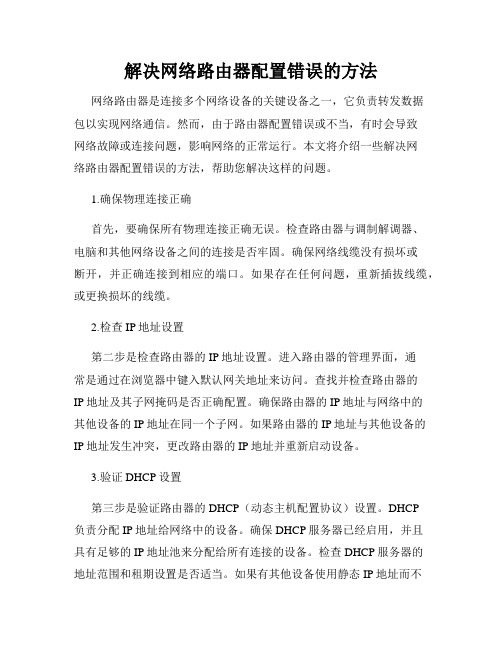
解决网络路由器配置错误的方法网络路由器是连接多个网络设备的关键设备之一,它负责转发数据包以实现网络通信。
然而,由于路由器配置错误或不当,有时会导致网络故障或连接问题,影响网络的正常运行。
本文将介绍一些解决网络路由器配置错误的方法,帮助您解决这样的问题。
1.确保物理连接正确首先,要确保所有物理连接正确无误。
检查路由器与调制解调器、电脑和其他网络设备之间的连接是否牢固。
确保网络线缆没有损坏或断开,并正确连接到相应的端口。
如果存在任何问题,重新插拔线缆,或更换损坏的线缆。
2.检查IP地址设置第二步是检查路由器的IP地址设置。
进入路由器的管理界面,通常是通过在浏览器中键入默认网关地址来访问。
查找并检查路由器的IP地址及其子网掩码是否正确配置。
确保路由器的IP地址与网络中的其他设备的IP地址在同一个子网。
如果路由器的IP地址与其他设备的IP地址发生冲突,更改路由器的IP地址并重新启动设备。
3.验证DHCP设置第三步是验证路由器的DHCP(动态主机配置协议)设置。
DHCP负责分配IP地址给网络中的设备。
确保DHCP服务器已经启用,并且具有足够的IP地址池来分配给所有连接的设备。
检查DHCP服务器的地址范围和租期设置是否适当。
如果有其他设备使用静态IP地址而不是依赖于DHCP,确保这些静态IP地址不会与DHCP分配的地址发生冲突。
4.简化路由器配置有时,路由器的配置过于复杂可能导致错误和故障。
简化路由器的配置可能有助于解决问题。
首先,将所有配置重置为出厂默认设置。
然后逐步重新配置路由器,确保每一步的设置都正确无误。
在配置路由器时,遵循相关的用户手册或官方文档,确保每个设置都符合网络的要求。
5.更新固件和软件提供商会定期发布针对路由器的固件和软件更新,这些更新通常包括修复错误和安全漏洞。
检查官方网站或路由器管理界面中的更新部分,下载并安装最新的固件和软件版本。
在更新之前,确保备份当前的路由器配置,以防止数据丢失。
CM-WIFI模块AP+STA模式设置步骤

AP+STA模式设置步骤1.在电脑上连接CM-WIFI模块的wifi;2.打开浏览器,输入10.10.100.254设置界面,用户名和密码均默认为admin;3.选择STA设置,模式选择改为AP+STA,然后搜索网络,连接上可上外网的无线网,IP可设置为自动获得Enable或手动设置Disable,然后保存;4.选择AP模式,该界面可按默认设置,若需修改WIFI模块名称,可在此修改网络名称,以便有多个模块时做区分,若需要修改密码也可以在此页面修改,然后保存;5.选择网络设置,其中SOCKET_A参数设置中协议该为TCP-Server,端口设为8899,服务器地址,默认为10.10.100.254;SOCKET_B参数设置选择使能Enable,协议设为TCP-Client,端口设为25565,服务器地址设为,然后保存;6.选择串口设置,串口参数设置中的波特率、数据位、校验位、停止位均按照所连接的PLC的参数设置(下图为深圳顾美PLC参数截图),然后保存;7.选择其他设置,D2D参数选择使能Enable,D2D ID号按出厂提供设置(此截图设置3)【每一个CM-WIFI模块出厂前均有设置对应的D2D ID号和CM虚拟串口软件中需要设置的注册ID号,详细请咨询深圳顾美客服索取】,然后保存;8.安装CM虚拟串口软件,然后添加两个虚拟串口,一个作为STA模式的串口,一个作为AP模式的串口,如下图:该图中虚拟串口添加的COM1为STA模式,网络协议选择TCP Client;目标IP/域名设置为(注意:目标IP/域名为顾美科技域名,需要与顾美服务器连接);目标端口选择25565;高级中将启用D2D打钩,注册ID设置为10003(注意:注册ID请咨询顾美技术客服后再设置)。
STA模式串口设置9.添加后如下图所示,当网络状态显示已连接,且通讯时串口接收和网络接收均有数据变化则为连接成功;为了更快地连接上设备,需要把CM 虚拟串口软件中【同步波特率(类RF2217)】选项修改为未选中状态,如下图;10.打开PLC软件分别选用COM1和COM2通讯测试,下载和监控程序;注意:超时时间需要改为20秒或以上,重试次数改为2次或以上!。
无线路由器的设置方法

无线路由器的设置方法无线路由器是现代家庭和办公室不可或缺的网络设备,它可以为我们提供稳定的无线网络连接,让我们能够随时随地畅游互联网。
但是对于一些不熟悉网络设置的人来说,无线路由器的设置可能会有些困难。
下面,我将为大家详细介绍无线路由器的设置方法,希望能够帮助到大家。
首先,我们需要准备好一台电脑或者手机,确保设备已经连接到了无线路由器的网络中。
然后,我们打开浏览器,在地址栏中输入路由器的默认 IP 地址,一般是 192.168.1.1 或者 192.168.0.1,然后按下回车键,就会进入路由器的管理界面。
在管理界面中,我们需要输入默认的用户名和密码进行登录。
一般来说,用户名是 admin,密码是 admin 或者 123456。
如果你之前修改过这些信息,那么就需要输入你自己设置的用户名和密码进行登录。
登录成功后,我们就可以开始进行路由器的设置了。
首先,我们需要设置路由器的基本信息,包括网络名称(SSID)、加密方式和密码。
在无线设置中,我们可以设置一个易记的网络名称,然后选择一种安全的加密方式,比如 WPA2-PSK,最后设置一个复杂的密码,确保网络的安全性。
接下来,我们可以设置路由器的管理密码,这个密码用于登录路由器的管理界面。
我们需要设置一个强密码,以防止他人未经授权访问我们的路由器设置。
除此之外,我们还可以设置路由器的 DHCP 服务,这样可以让路由器自动分配 IP 地址给连接到网络中的设备。
我们也可以设置端口转发、IP 地址过滤等高级设置,根据自己的需求进行调整。
最后,我们需要保存设置并重启路由器,让设置生效。
在保存设置之前,我们需要仔细检查每一项设置,确保没有遗漏和错误。
重启路由器后,我们就可以使用新的网络名称和密码连接无线网络了。
总的来说,无线路由器的设置并不复杂,只要按照上面的步骤进行操作,就可以轻松完成设置。
希望这篇文档能够帮助到大家,让大家能够更好地使用无线网络。
无线WiFI控制模块连接集控软件WEB界面配置说明

无线WiFI控制模块连接集控软件WEB界面配置说明注:该说明仅针对无线WIFI控制模块如何连接我们公司的《智能网络控制模块集控软件Ver1.3.5》,实现同一界面多模块集中管理控制。
一、软件设置首先安装我们提供的《智能网络控制模块集控软件Ver1.3.5》软件安装包,该安装包支持WIN XP、WIN7、WIN8、WIN10操作系统(包括32位和64位)。
软件安装成功后,运行桌面的"智能网络控制模块集中管理系统Ver 1.35"快捷图标即可启动软件,登录用户名为:管理员密码缺省为:123。
软件启动成功后进入主界面,如下图:1、添加安装区域首先增加安装区域,软件支持多个区域定义,区域可以定义为楼层,车间,房间等位置标识,以便用户选择区分。
在左侧树形【设备列表】中右键单击,弹出【增加安装区域】菜单,如下图:点击【增加安装区域】菜单后弹出【安装区域维护】窗口,如下图:编号:长度为3位数字,添加时最好按照1-999顺序编写;名称:定义安装区域的名称,如楼层号,房间号等位置;坐标:暂时未用,可以不填以上信息输入完毕,单击【保存】按钮,软件自动保存,如果需要继续增加安装区域,则只要修改【编号】和【名称】进行保存即可。
安装区域建立完毕,可以点击【退出】按钮,关闭当前窗口。
此时再双击左侧树形【设备列表】则可以展开显示刚才输入的安装区域信息。
如下图:如果要删除或者修改安装区域的相关信息,可以选择安装区域信息,单击鼠标右键,在弹出的菜单中选择相应的功能。
如下图:2、添加、修改控制模块安装区域信息建立完毕,此时才可以添加网络控制模块信息。
添加方式:选择要添加的安装区域下的安装区域,单击鼠标右键,弹出菜单中选择【增加控制模块】,如上图。
点击【增加控制模块】菜单后,弹出【控制模块信息维护】窗口,如下图:序号:该编号为3位数字长度,支持1-999顺序号,不能重复;设备名称:可以定义为安装点的设备名称;设备编码:该长度为5位数字,该编码比较重要,要和网络控制模块中的【设备ID】相对应,如软件中设备编码为00001 ,则网络控制模块中的【设备ID】输入数字1即可。
无线条件下的Wi-Fi模块配置

无线条件下的Wi-Fi模块配置
随着人们对互联网的日益依赖,在无线网络时代下,Wi-Fi成
为了人们生活中不可或缺的一部分。
当我们需要在实际应用中使用Wi-Fi模块时,需要对其进行配置,以确保其能够稳定地
工作。
接下来,就来介绍一下如何配置Wi-Fi模块。
1、准备工作
在进行Wi-Fi模块配置之前,我们需要准备好一些工具和设备,具体如下:
①一台计算机或笔记本电脑;
②一台可以上网的路由器;
③一个Wi-Fi模块设备。
2、连接Wi-Fi设备
将Wi-Fi模块设备与电脑连接,然后进入Wi-Fi管理页面,寻
找Wi-Fi连接。
然后就可以输入一个网络名称(也叫SSID)
以及密码(如果该网络需要密码才能连接的话)。
3、配置Wi-Fi模块
在Wi-Fi设备成功连接到网络后,需要进入Wi-Fi模块设置页
面进行WiFi参数配置,包括接入点(AP)的名称和密码、网
络类型、IP地址等。
配置完成后,用户可以保存这些配置。
此后,只需将Wi-Fi模块设备连接到电源上,即可在智能手机、平板电脑、电脑等设备上使用该网络。
4、测试连接
在完成Wi-Fi模块的配置后,不要忘了测试连接,以确保连接成功。
用户可以使用电脑或移动设备进行连接测试,同时也可以测试Wi-Fi信号的稳定性,例如测试下载速度、延迟时间、Wi-Fi信号强度等。
总之,对于普通用户而言,配置Wi-Fi模块并不难,只需注意一些细节和步骤即可。
当然,对于一些高级用户而言,如需更深层次的Wi-Fi模块设置,还需要一定的技术基础才可以。
- 1、下载文档前请自行甄别文档内容的完整性,平台不提供额外的编辑、内容补充、找答案等附加服务。
- 2、"仅部分预览"的文档,不可在线预览部分如存在完整性等问题,可反馈申请退款(可完整预览的文档不适用该条件!)。
- 3、如文档侵犯您的权益,请联系客服反馈,我们会尽快为您处理(人工客服工作时间:9:00-18:30)。
WIFI模块进入网页后的设置问题
以上是网页的设置界面请问如下问题:
一、工作在Sta模式域名在什么位置进行设置,如果使用域名解析方式访问服务器,
在Server Address 位置是否可以直接填入域名而不是IP地址。
1)、Sta模式即基础网模式, 此时Wifi模块可以看成是一台具有wifi功能的终端设备, 比如一台普通的笔计本电脑, 要想让电脑连上网络, 首先需要其搜索当刚的无线网络,然后根据相应的网络名称及无线网络密码
即可连接. Wifi模块也是一样, 首先需要在里填写好无线网络名称,根据
路由器的加密方式在这里选择,并在
输入上网密码后点击”SAVE”即可连网
2)、可以在Server Address 位置是直接填入域名
二、以上三个板块可以设置完成一起保存吗?现在分开保存有些问题,当设置模块为Sta模式后,Network Settings 自动切换到DHCP模式,这样设置完模块后,就不知道模块的IP地址是多少了,很麻烦。
不能一起保存,必须每个板块单独设置, 你的疑问可以通过以下方法解决,先设置好这个模块
,保存后就可以通过用设置的IP地址(如:192.168.1.251)取代默认的”192.168.1.100”来打开配置网页了. 请注意
三、模块在长时间使用后,频繁的复位操作后,复位使用低电平复位,模块上面的指示灯会出现都熄灭的情况,模块无法联网,只有再重新上电模块才能正常工作,此问题很关键,如果解决不了模块将无法使用。
答:WiFi模块要求使用软件复位命令(AT+Z)进行复位操作。
而不能使用硬件低电平复位的方式进行频繁复位操作。
硬件复位仅仅是在软件认为模块没有反应的情况下,进行使用,不建议频繁使用。
技术交流QQ:1458815096
更多详情。
